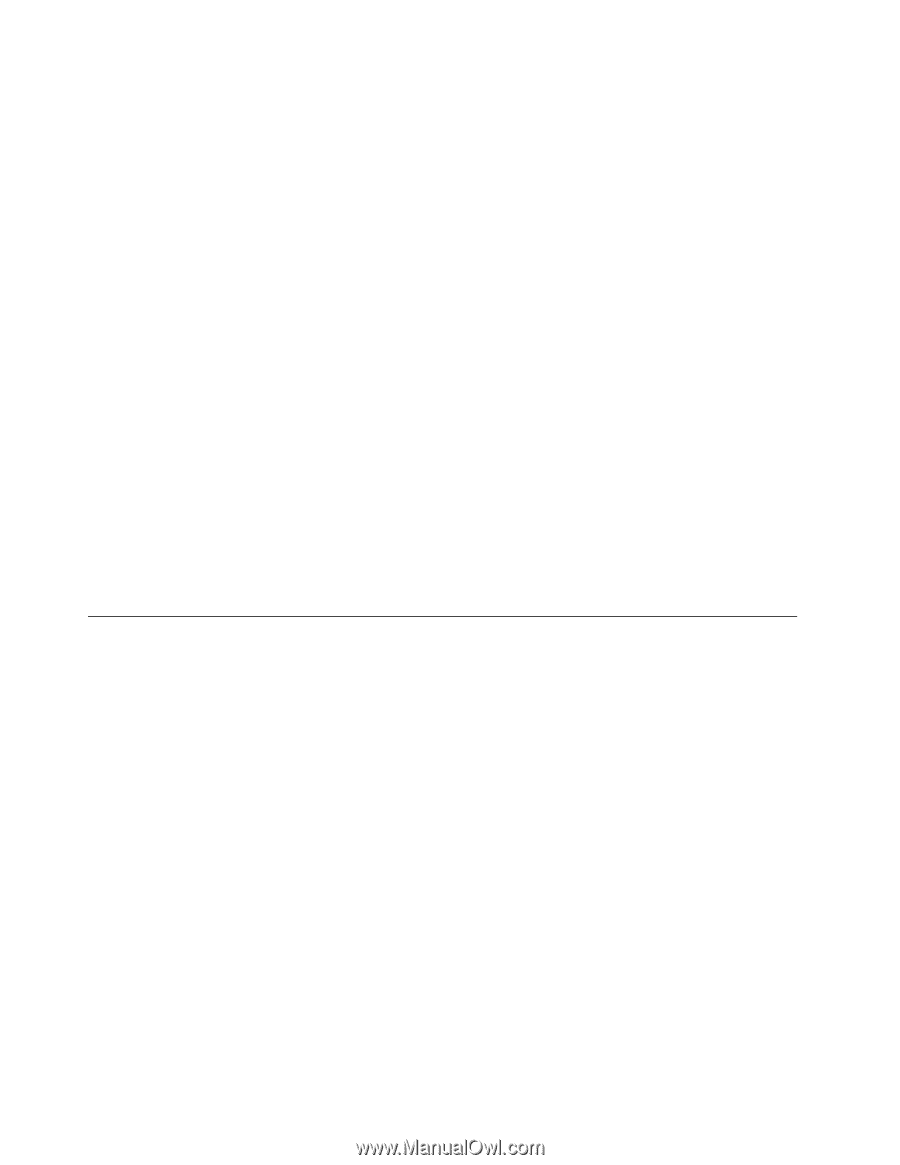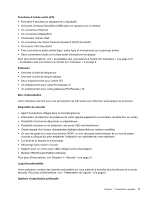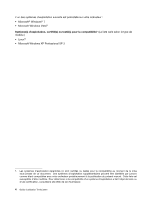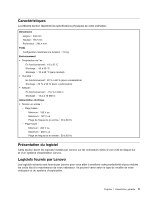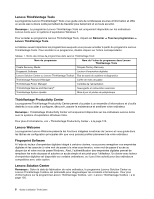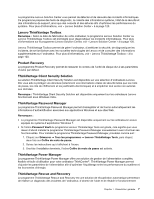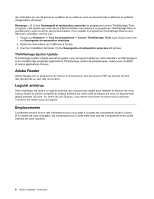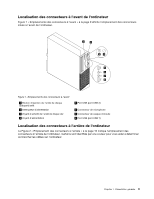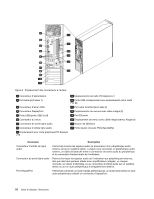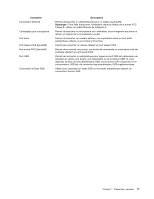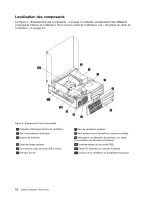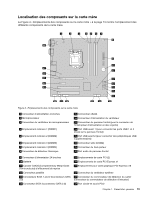Lenovo ThinkCentre M91 (French) User Guide - Page 22
Adobe Reader, Logiciel antivirus, Emplacements, ThinkVantage System Update
 |
View all Lenovo ThinkCentre M91 manuals
Add to My Manuals
Save this manual to your list of manuals |
Page 22 highlights
de l'ordinateur en cas de panne du système, et ce même si vous ne parvenez pas à démarrer le système d'exploitation Windows. Remarque : Si l'icône Sauvegarde et restauration avancées du programme Lenovo ThinkVantage Tools est grisée, cela signifie que vous devez d'abord installer manuellement le programme ThinkVantage Rescue and Recovery avant d'activer ses fonctionnalités. Pour installer le programme ThinkVantage Rescue and Recovery, procédez comme suit : 1. Cliquez sur Démarrer ➙ Tous les programmes ➙ Lenovo ThinkVantage Tools, puis cliquez deux fois sur Sauvegarde et restauration avancées. 2. Suivez les instructions qui s'affichent à l'écran. 3. Une fois l'installation terminée, l'icône Sauvegarde et restauration avancées est activée. ThinkVantage System Update ThinkVantage System Update permet de garder à jour le logiciel installé sur votre ordinateur en téléchargeant et en installant des progiciels (applications ThinkVantage, pilotes de périphériques, mises à jour du BIOS et autres applications tierces). Adobe Reader Adobe Reader est un programme de lecture et d'impression des documents PDF qui permet de faire des recherches au sein des documents. Logiciel antivirus Votre ordinateur est doté d'un logiciel antivirus que vous pouvez utiliser pour détecter et éliminer les virus. Lenovo fournit la version complète du logiciel antivirus sur votre unité de disque dur avec un abonnement gratuit pendant 30 jours. Au terme de ces 30 jours, vous devrez renouveler la licence pour continuer à recevoir les mises à jour du logiciel. Emplacements La présente section fournit des informations pour vous aider à localiser les connecteurs situés à l'avant et à l'arrière de votre ordinateur, les composants sur la carte mère ainsi que les composants et les unités internes de votre machine. 8 Guide d'utilisation ThinkCentre